Клавиатура - важный элемент смартфона Android. На ней можно писать сообщения, вводить данные и многое другое. По умолчанию на клавиатуре установлен один язык. В этой статье мы расскажем, как добавить новый язык на клавиатуре Android.
Откройте настройки смартфона. Нажмите на иконку "Настройки" на главном экране или в списке приложений. Перейдите в раздел "Язык и ввод" или "Система" в зависимости от версии Android.
Перейдите в раздел "Язык и ввод" и выберите "Клавиатура" или "Способы ввода". Там вы найдете список установленных клавиатур. Выберите нужную и откройте дополнительные настройки.
Там же найдите раздел "Языки ввода" или "Язык" и выберите нужный язык из списка. Подтвердите выбор - и новый язык добавится на клавиатуру!
Теперь можно легко переключаться между языками на клавиатуре Android. Просто откройте клавиатуру в любом приложении и нажмите кнопку с иконкой языка, чтобы выбрать нужный. Удачного использования!
Добавление языка на клавиатуре Android
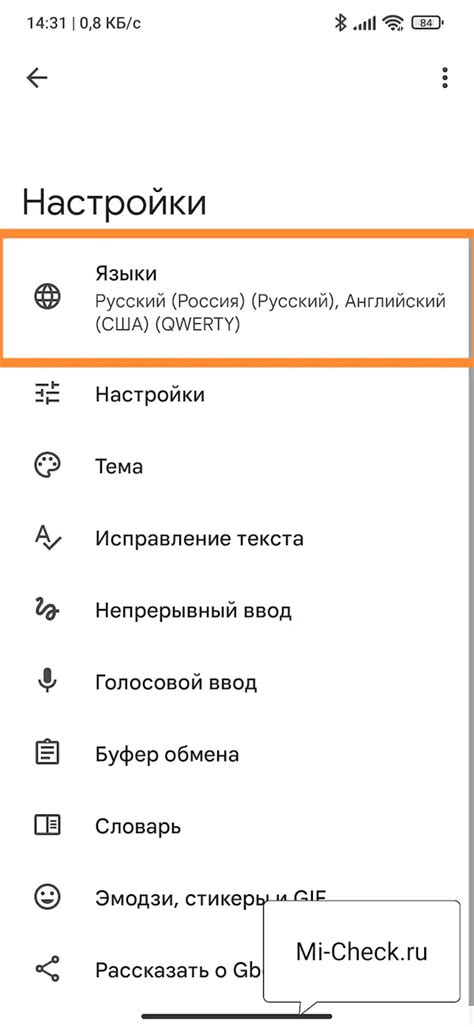
Клавиатура на андроид-устройствах предлагает широкий выбор языков для ввода текста. Чтобы добавить новый язык на клавиатуре своего андроид-устройства, выполните следующие шаги:
- Откройте настройки андроид-устройства.
- Перейдите в раздел "Система".
- Выберите опцию "Язык и ввод".
- Найдите уже установленные языки и нажмите на кнопку "Добавить язык".
- Выберите нужный язык из списка и установите его.
После установки нового языка настройте его на клавиатуре:
- Вернитесь в раздел "Язык и ввод".
- Нажмите на опцию "Виртуальная клавиатура".
- Выберите свою клавиатуру (например, Gboard или Samsung Keyboard).
- Найдите опцию "Языки ввода" или "Системные настройки" в настройках выбранной клавиатуры.
- Выберите добавленный ранее язык в этой опции.
Теперь у вас будет доступен новый язык на клавиатуре андроид-устройства. Вы можете легко переключаться между языками ввода, чтобы написать текст на нужном языке.
Выбор языка в настройках андроид
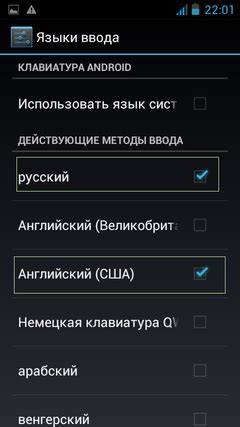
Чтобы добавить язык на клавиатуру Android, следуйте следующим шагам:
1. Откройте Настройки, нажав на значок шестеренки на главном экране устройства.
2. Прокрутите вниз и найдите вкладку "Язык и ввод" или "Система".
3. Внутри вкладки "Язык и ввод" найдите раздел "Язык" или "Язык и ввод" и нажмите на него.
4. Вам будет предложен список доступных языков. Найдите язык, который вы хотите добавить на клавиатуру, и нажмите на него.
5. Вам может потребоваться установить или загрузить дополнительные языковые пакеты. Если это так, следуйте инструкциям на экране.
После установки выбранный язык будет добавлен на клавиатуру Android. Теперь вы можете использовать новый язык при вводе текста.
Эти простые шаги позволяют легко добавить новый язык на клавиатуру Android и настроить его в соответствии с вашими потребностями.
Установка дополнительных языков
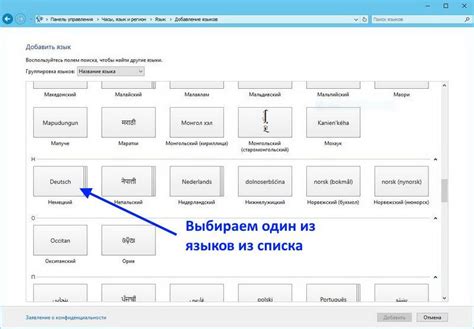
Для добавления дополнительных языков на ваше устройство с операционной системой Android, следуйте следующим шагам:
- Откройте меню "Настройки", либо проведите вниз по верхнему краю экрана и нажмите на значок шестеренки.
- Прокрутите вниз и выберите "Язык и ввод".
- Выберите "Язык и раскладка клавиатуры".
- Вы увидите список установленных языков. Нажмите на пункт "Добавить язык".
- Выберите язык, который вы хотите добавить. У вас есть возможность использовать поиск или пролистывать список языков.
- Нажмите на язык, чтобы выбрать его.
- Вернитесь к экрану "Язык и раскладка клавиатуры".
- Нажмите на выбранный язык и активируйте опцию "Использовать как приоритетный язык ввода".
Поздравляю! Теперь вы добавили дополнительный язык на клавиатуре вашего устройства Android. При вводе текста вы сможете использовать новый язык, просто переключая раскладку клавиатуры.
Подключение физической клавиатуры

Для добавления нового языка на физическую клавиатуру на устройстве с операционной системой Android, следуйте инструкциям ниже:
- Откройте настройки устройства.
- Перейдите в раздел "Язык и ввод".
- Выберите "Физическая клавиатура".
- Нажмите на "+" для добавления нового языка.
- Выберите желаемый язык из списка доступных опций.
- Нажмите "Готово", чтобы сохранить изменения.
Теперь вы сможете использовать добавленный язык на физической клавиатуре своего устройства Android. При необходимости можно переключаться между различными языками, используя специальные комбинации клавиш или настройки в меню физической клавиатуры.
Изменение раскладки клавиатуры
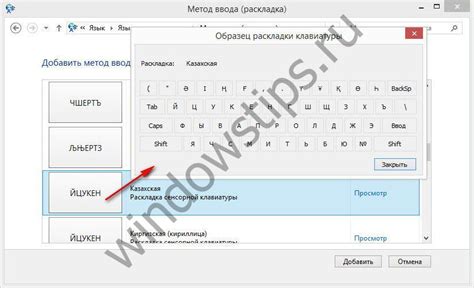
Клавиатура на устройствах Android поддерживает различные языки и раскладки. Если нужно, можно добавить или изменить раскладку клавиатуры на устройстве.
Для изменения раскладки клавиатуры выполните следующие шаги:
- Откройте настройки устройства Android.
- В разделе "Язык и ввод" найдите и выберите "Клавиатура и метод ввода".
- Выберите установленную клавиатуру.
- В настройках клавиатуры найдите опцию "Языки ввода" или "Язык раскладки".
- Нажмите на данную опцию и выберите желаемый язык или раскладку клавиатуры.
Если вы хотите добавить новый язык или раскладку клавиатуры, то можете скачать сторонние клавиатуры из Play Маркета. После установки новой клавиатуры, ее можно будет найти в разделе "Клавиатура и метод ввода" в настройках устройства Android.
Заметьте, что доступные вам языки и раскладки могут зависеть от модели и версии Android на вашем устройстве.
Надеюсь, эта информация поможет вам изменить или добавить нужный язык на клавиатуре вашего Android устройства!
Использование специальных символов
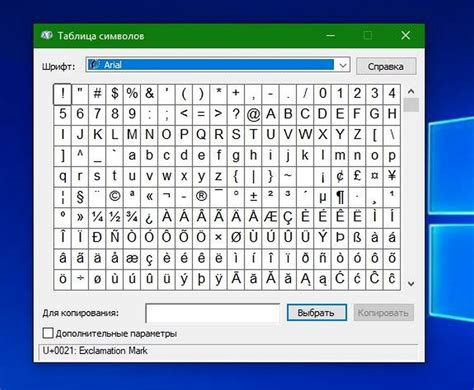
Клавиатура на устройствах Android предоставляет множество специальных символов, полезных при вводе текста. Стандартная клавиатура Android позволяет получить доступ к знакам препинания, математическим символам, символам валюты и другим символам.
Для использования специальных символов на клавиатуре Android нужно нажать и удерживать кнопку с нужным символом. Появится окно с другими вариантами символов для выбора.
Вы также можете установить сторонние клавиатуры из магазина Google Play, которые предоставляют больше возможностей для использования специальных символов. Эти клавиатуры обычно имеют дополнительные функции и настройки, с помощью которых можно настроить свой опыт ввода.
Ниже приведены некоторые примеры специальных символов, доступных на стандартной клавиатуре Android:
| Символ | Описание |
|---|---|
| ! | Знак восклицания |
| ? | Знак вопроса |
| @ | Символ at (@) |
| % | Символ процента (%) |
| $ | Символ доллара ($) |
| * | Звездочка |
Использование специальных символов может быть полезным при написании текстовых сообщений на устройствах Android. Они помогают выразить эмоции и добавить оригинальности в ваше сообщение.
Не стесняйтесь использовать специальные символы на клавиатуре Android, чтобы сделать ваше общение ярче и оригинальнее!
Управление автозаменой
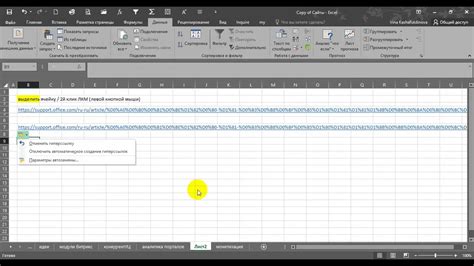
Автозамена на Android помогает вводить текст, заменяя слова на более сложные выражения. Это удобно, если часто используете сокращения. Однако неправильные замены могут вызвать проблемы. Управлять автозаменой на Android очень важно.
Чтобы настроить автозамену на клавиатуре Android, выполните следующие шаги:
- Откройте "Настройки" на устройстве.
- Выберите раздел "Язык и ввод" или "Система и язык".
- Найдите и выберите активную клавиатуру.
- Перейдите в раздел "Автозамена" или "Текстовая коррекция".
- Здесь вы можете посмотреть список текущих автозамен и внести изменения.
- Нажмите на элемент, чтобы изменить или удалить автозамену, либо создайте новую, введя слово или фразу для замены. Затем укажите замену.
Обратите внимание, что некоторые клавиатуры могут иметь дополнительные настройки или разделы для управления автозаменой. Если вы не нашли нужные опции в основных настройках, проверьте другие разделы и функции вашей клавиатуры.
После изменения настроек автозамены они будут работать при вводе текста на Android устройстве. Однако различные приложения могут иметь свои собственные настройки, перекрывающие глобальные. Если автозамена не работает в определенном приложении, проверьте его настройки.
Использование автозамены на клавиатуре Android ускоряет ввод текста, но требует настройки и привыкания. Проверяйте текст перед отправкой, чтобы избежать ошибок.
Установка сторонних клавиатур
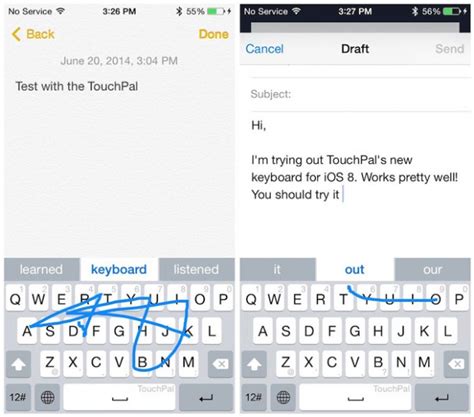
Андроид предлагает установку сторонних клавиатур для удобного ввода текста на разных языках. Вот простые шаги:
- Перейдите в настройки устройства.
- Выберите "Язык и ввод".
- Найдите "Клавиатуры и методы ввода".
- Нажмите на "Управление клавиатурами" или "Выбрать клавиатуру".
- Выберите нужную клавиатуру из списка.
- Следуйте инструкциям для установки и настройки.
- После установки, выберите новую клавиатуру для ввода текста.
Для некоторых сторонних клавиатур может потребоваться загрузка дополнительных данных или языковых пакетов, так что убедитесь, что у вас есть доступ к интернету на вашем устройстве.
Теперь вы знаете, как установить стороннюю клавиатуру на свое андроид устройство. Это поможет вам вводить текст на разных языках с удобством и легкостью.